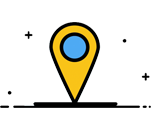Các dòng máy photocopy trong đó máy photocopy Fuji Xerox ngày càng được tích hợp nhiều chức năng thông minh trong đó có tính năng Quét (Scan), vì thế để nắm được cách sử dụng tính năng này của máy photo Fuji Xerox vui lòng tham khảo bài viết dưới đây. Máy photo Quang Minh xin cung cấp bài viết cách scan tài liệu từ máy photocopy Fuji Xerox cho các dòng máy photocopy Xerox thông dụng trên thị trường Việt Nam.
Ngoài ra Quý khách có nhu cầu sử dụng dịch vụ cho thuê máy photocopy Quý khách có thể liên hệ ngay với chúng tôi ngay hôm nay để nhận được nhiều ưu đãi nhất.
Qua bài viết này chúng tôi giới thiệu chức năng Scan phổ biến là: "Store to Folder" bằng cách làm tương tự các bạn có thể sử dụng chức năng Scan này cho các dòng máy photocopy Fuji Xerox khác nhau như:
- Scan to PC Fuji Xerox DocuCentre VI 2060/3060/3065
- Máy photocopy Fuji Xerox DocuCentre V 2060/3060/3065
- Cách scan trên máy photocopy Fuji Xerox Workcentre 5325/5330/5335
- Máy photocopy Fuji Xerox Workcentre 7545/7556
- Máy photocopy Fuji Xerox Workcentre 7845/7855
- Máy photocopy Fuji Xerox DocuCentre VI 4070/5070
- Máy photocopy Fuji Xerox DocuCentre V 4070/5070
Sử dụng chức năng "Store to Folder" để lấy file Scan trên máy photocopy Fuji Xerox
Sử dụng trên máy photocopy sau khi cài đặt:
1. Nạp bản gốc
| Nạp bản gốc trên bộ nạp tự động (ADF) | Nạp bản gốc trên kính |
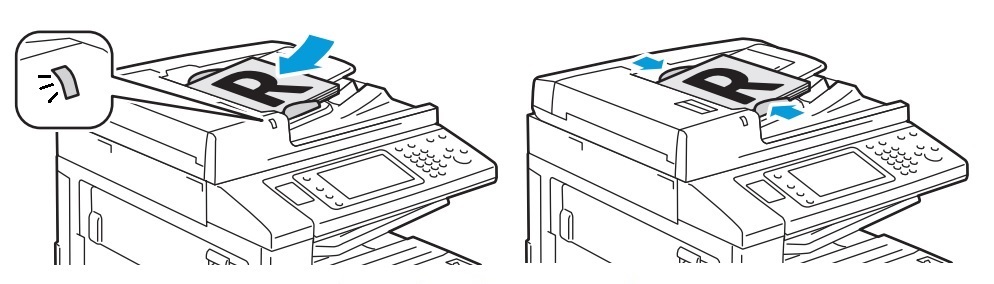 |
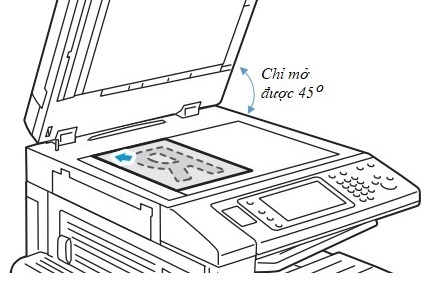 |
2. Ấn nút "Services Home"
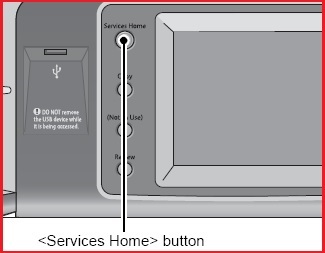
3. Chọn "Store to Folder"
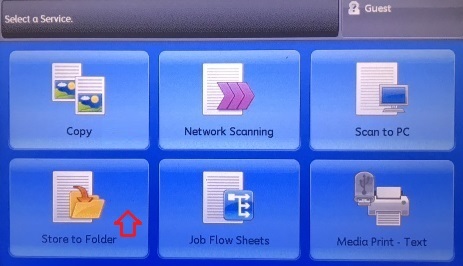
4. Chọn thư mục người dùng " SCAN"
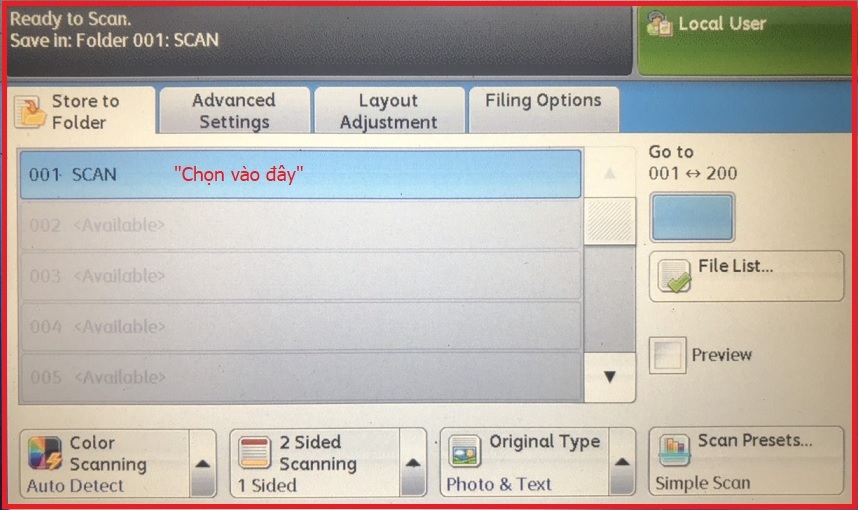
Cách scan 2 mặt máy Fuji Xerox
Để có các tùy chọn khác như Scan 2 mặt (2 side), Scan đen trắng (B/W), Scan màu (Color), đặt tên file, định dạng file...
Chọn "2 Side" để Scan 2 mặt máy photocopy Fuji Xerox, "2 Sided, Rotate Side 2": Scan 2 mặt, mặt 2 xoay)
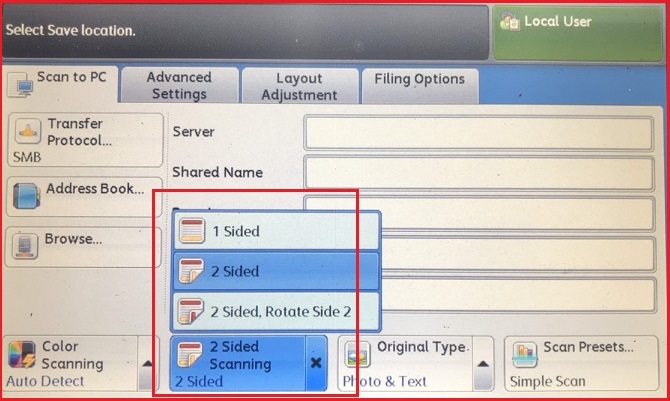
5. Đặt tên file nêu muốn (không cần có thể bỏ qua bước này)
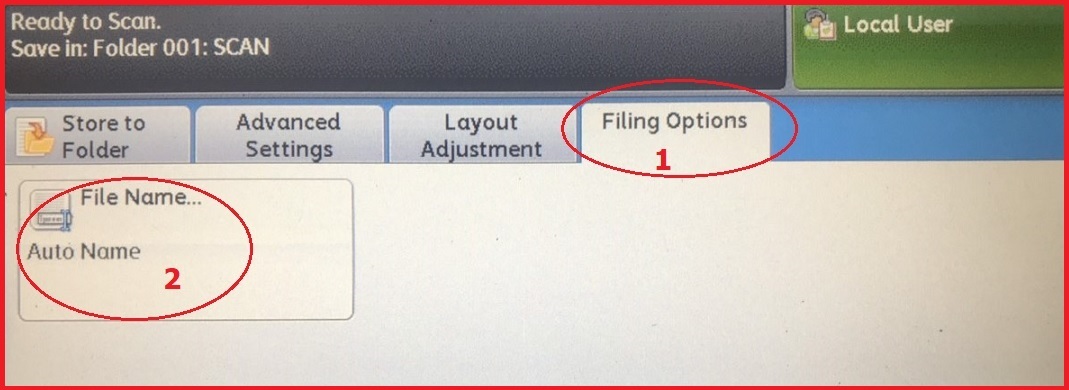

6. Ấn "Start" để bắt đầu scan file
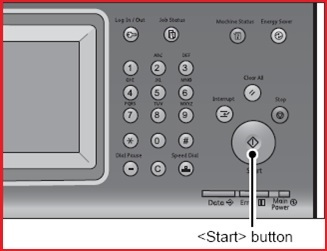
7. Quay trở về máy tính bạn mở duyệt Web (Chrome, Cốc Cốc, Microsoft Edge…) và gõ địa chỉ IP của máy photocopy. VD: Địa chỉ máy photocopy là 192.168.1.234 (trường hợp chưa bết địa chỉ IP máy photocopy bạn đang sử dụng tham khảo: Cách xem địa chỉ IP máy photocopy Xerox)

8. Chọn tab "Scan" chọn "Folder" sau đó chọn "File List"
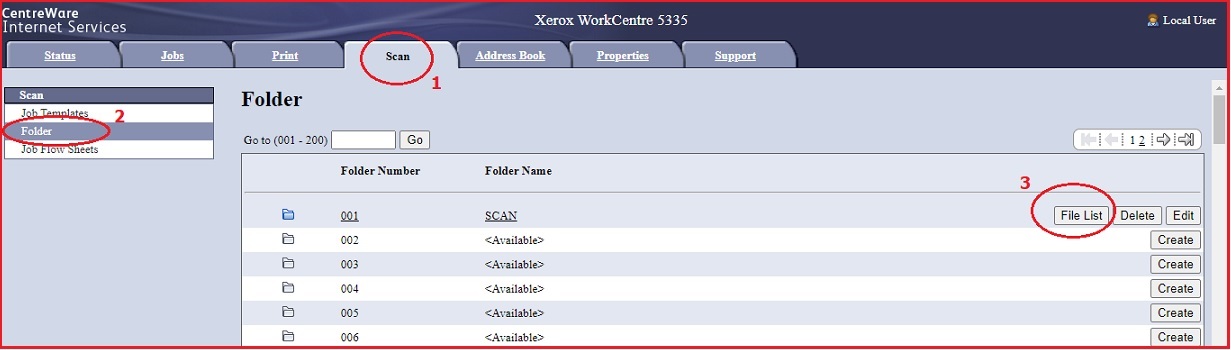
9. Tích vào "File Number" > chọn định dạng file (PDF hoặc TIF/JPEG) sau đó ấn "Retrieve"
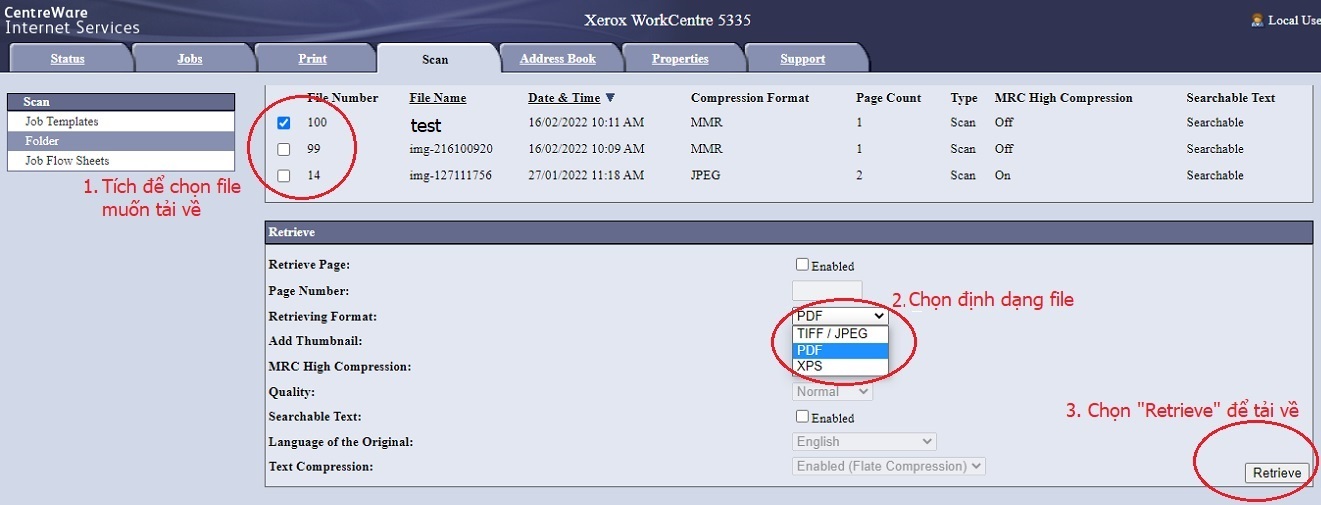
10. Ấn để download file về máy
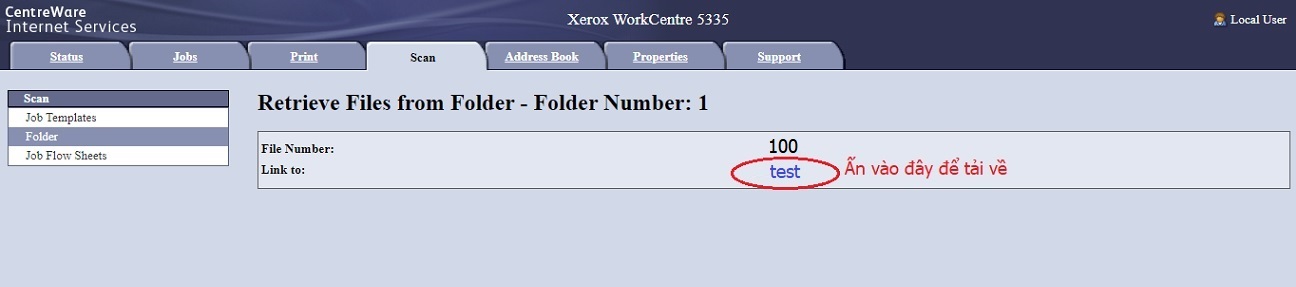
11. Vào thư mục "Downloads" của máy tính để lấy file
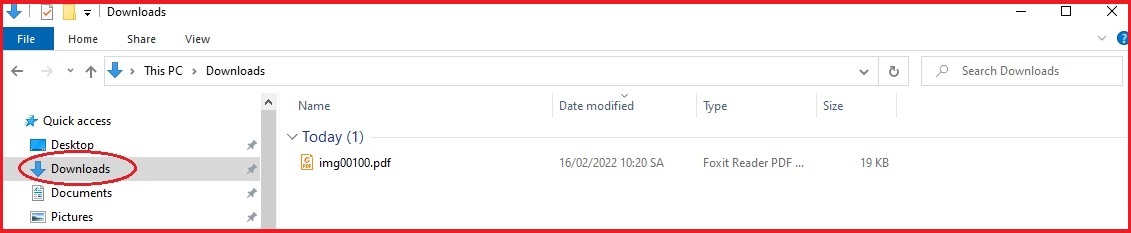
12. Hoặc chọn "Print File" để in file ra (không dùng có thể bỏ qua)
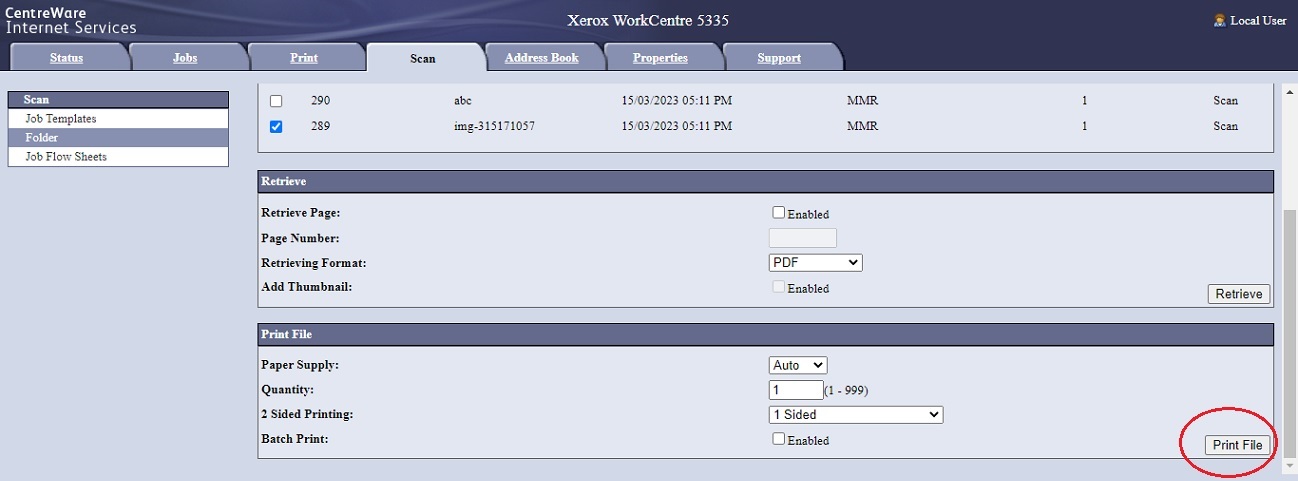
12. Chú ý khi sử dụng chức năng "Store to Folder". Sau khi download file về máy tính cần xóa hết các file này trên ổ cứng máy photocopy (vì các file này được lưu trên HDD máy photocopy) để tránh máy báo "full memory" hoặc mã lỗi là 016-704 (Ổ cứng hết dung lượng).
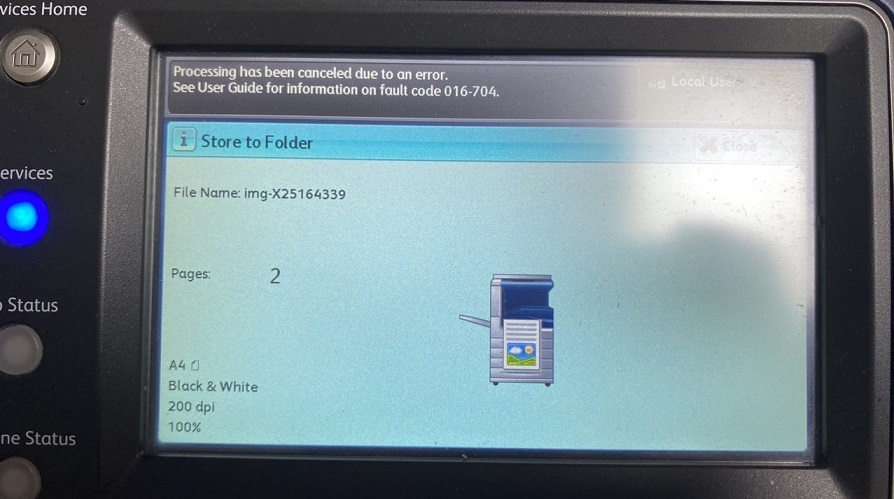
Có hai cách để xóa file scan trên ổ cứng máy photocopy (HDD)
Cách 1: Thực hiện trên máy tính (PC): Chọn các file cũ hơn theo ngày tháng để xóa hoặc >> Chọn "Select All" >> Chọn "Delete" để xóa tất cả các file (lưu ý: xóa các file sau khi đã download về máy tính tránh mất file Scan)
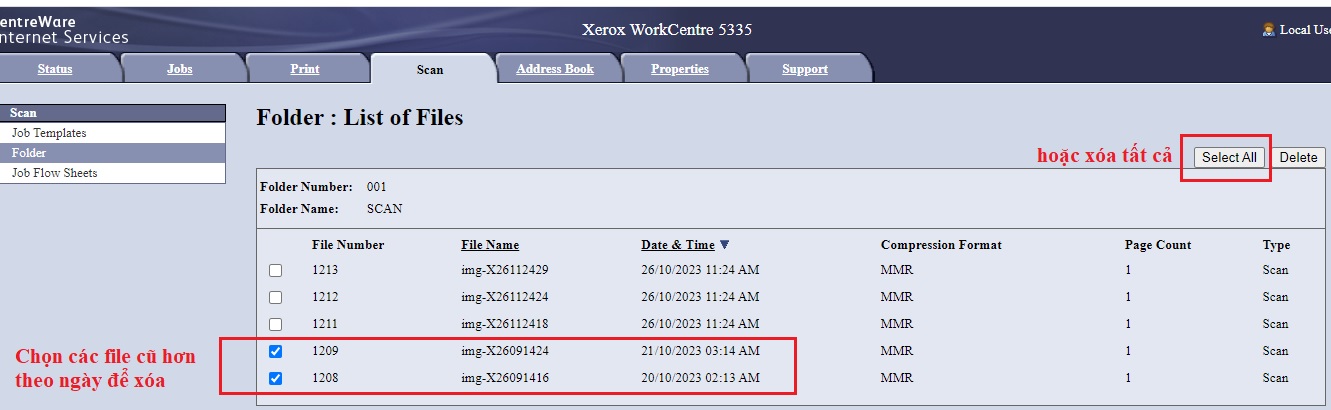
Cách 2: Thực hiện trên máy photocopy: Chọn "Store to Folder" trên mà mình cảm ứng >> Chọn tài khoản người dùng (ở đây VD là mục SCAN) >> Chọn "File List..." >> Chọn file cần xóa (hoặc Select All - Chọn tất cả) >> Chọn "Delete" để xóa >> Chọn "Close" để thoát ra.
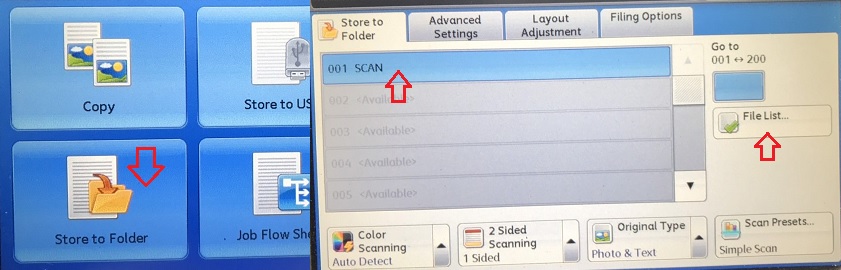
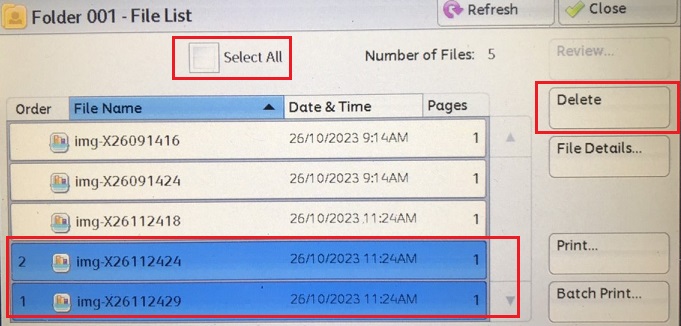
Tham khảo thêm:
- Hướng dẫn cài đặt scan máy photocopy Fuji Xerox
- Hướng dẫn cài scan Xerox S2520
- Cài scan máy photocopy bằng FileZilla FTP Server
- Cài đặt địa chỉ IP của máy photocopy Fuji Xerox
- Sử dụng chức năng Scan to PC
Một số lỗi khi cài đặt và sử dụng chức năng Scan to PC
| 027-516 | Server Connection Erorr | Server SMB chưa bật |
| 027-513 | User account has insuffcient permissions | Tài khoản người dùng không có quyền hạn |
| 027-518 | Login name or a password error in SMB | Tên đăng nhập hoặc lỗi mật khẩu trong SMB |
| 027-529 | Data Read Failure From SMB Server | Lỗi đọc dữ liệu từ máy chủ SMB |
| 016-704 | Hard Disk Ran Out of Space | Ổ cứng hết dung lượng |
| 016-782 | Scan Server Login ERR | |
| 016-783 | Invalid Server Path | Đường dẫn máy chủ không hợp lệ |
| 016-784 | Server Write ERR | |
| 016-785 | Server HDD Full | Ổ cứng máy chủ đầy đủ |
| 018-505 | SMB-DOS protocol error in 1-005 | |
| 018-543 | Error with the folder name | Tên thư mục lỗi |
=================================================================================================================
 CHO THUÊ MÁY PHOTOCOPY QUANG MINH
CHO THUÊ MÁY PHOTOCOPY QUANG MINH
Cho thuê máy photocopy - Cho thuê máy photocopy Fuji Xerox - Cho thuê máy photocopy tại Hà Nội
























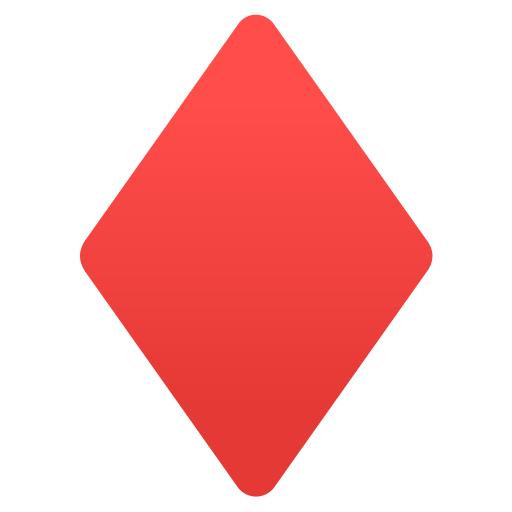 Công ty TNHH Đầu Tư và Phát Triển Dịch Vụ Quang Minh
Công ty TNHH Đầu Tư và Phát Triển Dịch Vụ Quang Minh